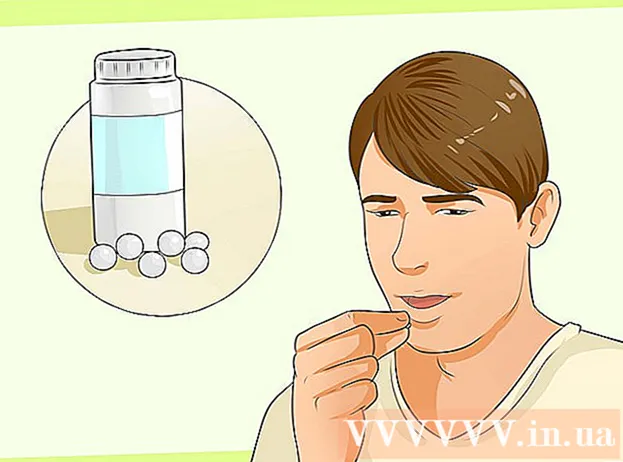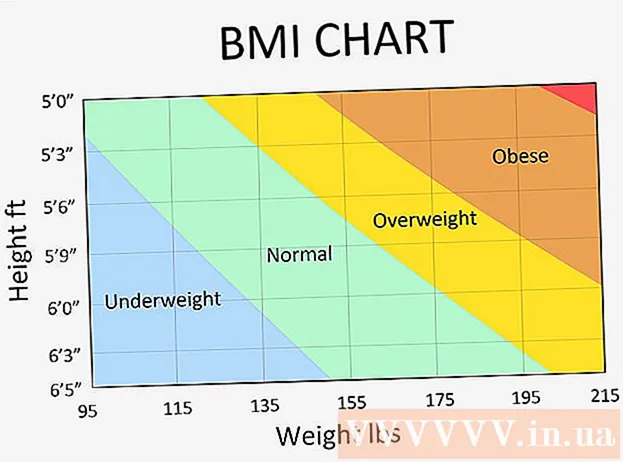מְחַבֵּר:
Mark Sanchez
תאריך הבריאה:
5 יָנוּאָר 2021
תאריך עדכון:
1 יולי 2024

תוֹכֶן
קבצי CSV (ערכים מופרדים בפסיקים) הם קבצים המכילים נתונים מתוך גיליון אלקטרוני בפורמט טקסט (לדוגמה, פרטי יצירת קשר בדוא"ל). למרות שניתן לפתוח קבצי CSV על ידי תוכנות ומעבדי תמלילים רבים, המידע שהם מכילים הרבה יותר נוח להצגה בעורך גיליונות אלקטרוניים כגון Microsoft Excel, OpenOffice Calc או Google Sheets. לחץ על "פתח" מתפריט "קובץ", בחר את קובץ ה- CSV ולאחר מכן שנה את הגדרות המפריד אם הנתונים אינם מועברים כראוי. תוכל לבצע את אותם השלבים ב- Google Sheets, אך רק שם תחילה עליך להעלות את הקובץ לשרת Google. שמור על נתונים חשובים בסדר מושלם!
צעדים
שיטה 1 מתוך 3: Microsoft Excel
 1 הפעל את Microsoft Excel במחשב שלך.
1 הפעל את Microsoft Excel במחשב שלך. 2 לחץ על תפריט "קובץ" בפינה השמאלית העליונה של החלון ובחר "פתח". על המסך יופיע חלון לבחירת קבצים במחשב.
2 לחץ על תפריט "קובץ" בפינה השמאלית העליונה של החלון ובחר "פתח". על המסך יופיע חלון לבחירת קבצים במחשב. - לחלופין, תוכל ללחוץ Ctrl+או (Windows) או ⌘ Cmd+או (מק).
 3 בחר את קובץ ה- CSV ולחץ על פתח. תוכן הקובץ יופיע בגיליון אקסל חדש.
3 בחר את קובץ ה- CSV ולחץ על פתח. תוכן הקובץ יופיע בגיליון אקסל חדש.  4 לחץ על הכרטיסייה נתונים כדי לגשת לאפשרות טקסט לפי עמודות (אופציונלי). אם Excel מציג את כל הטקסט מתוך CSV בעמודה אחת, אפשרות זו תאפשר לתוכנית להמיר את הנתונים בצורה טובה יותר. הכרטיסייה נתונים ממוקמת בשורת התפריטים בחלק העליון של החלון. כמו כן יוצגו שם מספר אפשרויות לעבודה עם נתונים.
4 לחץ על הכרטיסייה נתונים כדי לגשת לאפשרות טקסט לפי עמודות (אופציונלי). אם Excel מציג את כל הטקסט מתוך CSV בעמודה אחת, אפשרות זו תאפשר לתוכנית להמיר את הנתונים בצורה טובה יותר. הכרטיסייה נתונים ממוקמת בשורת התפריטים בחלק העליון של החלון. כמו כן יוצגו שם מספר אפשרויות לעבודה עם נתונים. - אם אתה רק רוצה לפצל עמודות ספציפיות, לחץ והעבר את הסמן כדי לסמן את העמודות שברצונך לפצל.
 5 לחץ על הלחצן "טקסט לפי עמודות" בכרטיסייה "נתונים". זה יוביל אותך לאשף העמודות.
5 לחץ על הלחצן "טקסט לפי עמודות" בכרטיסייה "נתונים". זה יוביל אותך לאשף העמודות.  6 בחר באפשרות מופרד ולאחר מכן לחץ על הבא. המפריד קובע את הגבול בין נקודות הנתונים בקובץ הטקסט (במקרה שלנו, זהו פסיק).
6 בחר באפשרות מופרד ולאחר מכן לחץ על הבא. המפריד קובע את הגבול בין נקודות הנתונים בקובץ הטקסט (במקרה שלנו, זהו פסיק).  7 סמן את התיבה שליד האפשרות פסיק ולחץ על בוצע. כל הטקסט שהופרד בעבר באמצעות פסיקים ימוקם כעת בעמודות נפרדות.
7 סמן את התיבה שליד האפשרות פסיק ולחץ על בוצע. כל הטקסט שהופרד בעבר באמצעות פסיקים ימוקם כעת בעמודות נפרדות.
שיטה 2 מתוך 3: OpenOffice Calc
 1 הורד והפעל OpenOffice Calc. בחר את מערכת ההפעלה שלך מהתפריט הנפתח ולחץ על "הורד". הפעל את קובץ ההתקנה ובחר איזה מוצר "OpenOffice" אתה רוצה לכלול בהתקנה. אתה צריך רק OpenOffice Calc כדי לפתוח קבצי CSV.
1 הורד והפעל OpenOffice Calc. בחר את מערכת ההפעלה שלך מהתפריט הנפתח ולחץ על "הורד". הפעל את קובץ ההתקנה ובחר איזה מוצר "OpenOffice" אתה רוצה לכלול בהתקנה. אתה צריך רק OpenOffice Calc כדי לפתוח קבצי CSV. - OpenOffice היא תוכנה חינמית.
 2 פתח את תפריט קובץ בפינה השמאלית העליונה של החלון ובחר פתח. לאחר מכן, יופיע על המסך חלון לבחירת קבצים במחשב.
2 פתח את תפריט קובץ בפינה השמאלית העליונה של החלון ובחר פתח. לאחר מכן, יופיע על המסך חלון לבחירת קבצים במחשב.  3 בחר את קובץ ה- CSV ולחץ על פתח. הקובץ ייפתח בגיליון Calc חדש של OpenOffice.
3 בחר את קובץ ה- CSV ולחץ על פתח. הקובץ ייפתח בגיליון Calc חדש של OpenOffice.  4 לחץ על תפריט הנתונים ובחר טקסט לפי עמודות (אופציונלי). אם התוכנית מפרידה את הנתונים בצורה גרועה, הגדר את המפריד בעצמך. הכרטיסייה נתונים ממוקמת בשורת התפריטים בחלק העליון של החלון.
4 לחץ על תפריט הנתונים ובחר טקסט לפי עמודות (אופציונלי). אם התוכנית מפרידה את הנתונים בצורה גרועה, הגדר את המפריד בעצמך. הכרטיסייה נתונים ממוקמת בשורת התפריטים בחלק העליון של החלון. - אם אתה רק רוצה לפצל עמודות ספציפיות, לחץ והעבר את הסמן כדי לסמן את העמודות שברצונך לפצל.
 5 לחץ על לחצן הבחירה פיצול תחת הכותרת הגדרות מפריד.
5 לחץ על לחצן הבחירה פיצול תחת הכותרת הגדרות מפריד. 6 סמן את התיבה שליד האפשרות פסיק ולחץ על בוצע. כל הטקסט שהופרד בעבר באמצעות פסיקים ימוקם כעת בעמודות נפרדות.
6 סמן את התיבה שליד האפשרות פסיק ולחץ על בוצע. כל הטקסט שהופרד בעבר באמצעות פסיקים ימוקם כעת בעמודות נפרדות.
שיטה 3 מתוך 3: Google Sheets
 1 הפעל את הדפדפן שלך, עבור לאתר Google Sheets והיכנס באמצעות חשבון Google שלך. הזן את שם המשתמש והסיסמה שלך ולחץ על התחברות.
1 הפעל את הדפדפן שלך, עבור לאתר Google Sheets והיכנס באמצעות חשבון Google שלך. הזן את שם המשתמש והסיסמה שלך ולחץ על התחברות. - השימוש ב- Google Sheets הוא לגמרי בחינם, אך דורש חשבון Google.אם אין לך חשבון, לחץ על "צור חשבון" ולאחר מכן בצע את ההוראות שעל המסך כדי ליצור שם משתמש וסיסמה.
- ניתן להשתמש ב- Google Sheets גם באמצעות שירות האב של Google Drive.
 2 לחץ על הלחצן "פתח חלון בחירת קבצים" בפינה השמאלית העליונה של הדף. זה נראה כמו אייקון תיקיות. לאחר מכן, חלון "פתח קובץ" יופיע על המסך.
2 לחץ על הלחצן "פתח חלון בחירת קבצים" בפינה השמאלית העליונה של הדף. זה נראה כמו אייקון תיקיות. לאחר מכן, חלון "פתח קובץ" יופיע על המסך.  3 לחץ על הכרטיסייה "הורדה". תראה ממשק שבו תוכל להעלות את קובץ ה- CSV שלך.
3 לחץ על הכרטיסייה "הורדה". תראה ממשק שבו תוכל להעלות את קובץ ה- CSV שלך.  4 גרור את קובץ ה- CSV לחלון ההעלאה. כאשר הקובץ מתחיל להוריד, סרגל התקדמות יופיע על המסך.
4 גרור את קובץ ה- CSV לחלון ההעלאה. כאשר הקובץ מתחיל להוריד, סרגל התקדמות יופיע על המסך. - לחלופין, תוכל ללחוץ על הכפתור "בחר קובץ במחשב שלך" באמצע חלון ההורדות ולבחור את קובץ ה- CSV במחשב שלך.
 5 המתן עד להורדת קובץ ה- CSV. עם השלמת ההורדה, הקובץ ייפתח אוטומטית ב- Google Sheets.
5 המתן עד להורדת קובץ ה- CSV. עם השלמת ההורדה, הקובץ ייפתח אוטומטית ב- Google Sheets. - בהתאם לגודל הקובץ, זה יכול להימשך בין מספר שניות למספר דקות.
- Google Sheets יפריד אוטומטית את כל הנתונים בקובץ ה- CSV, תוך התחשבות במפריד הפסיקים.